WINDOWS 7未能启动原因是可能最近更改了硬件或软件

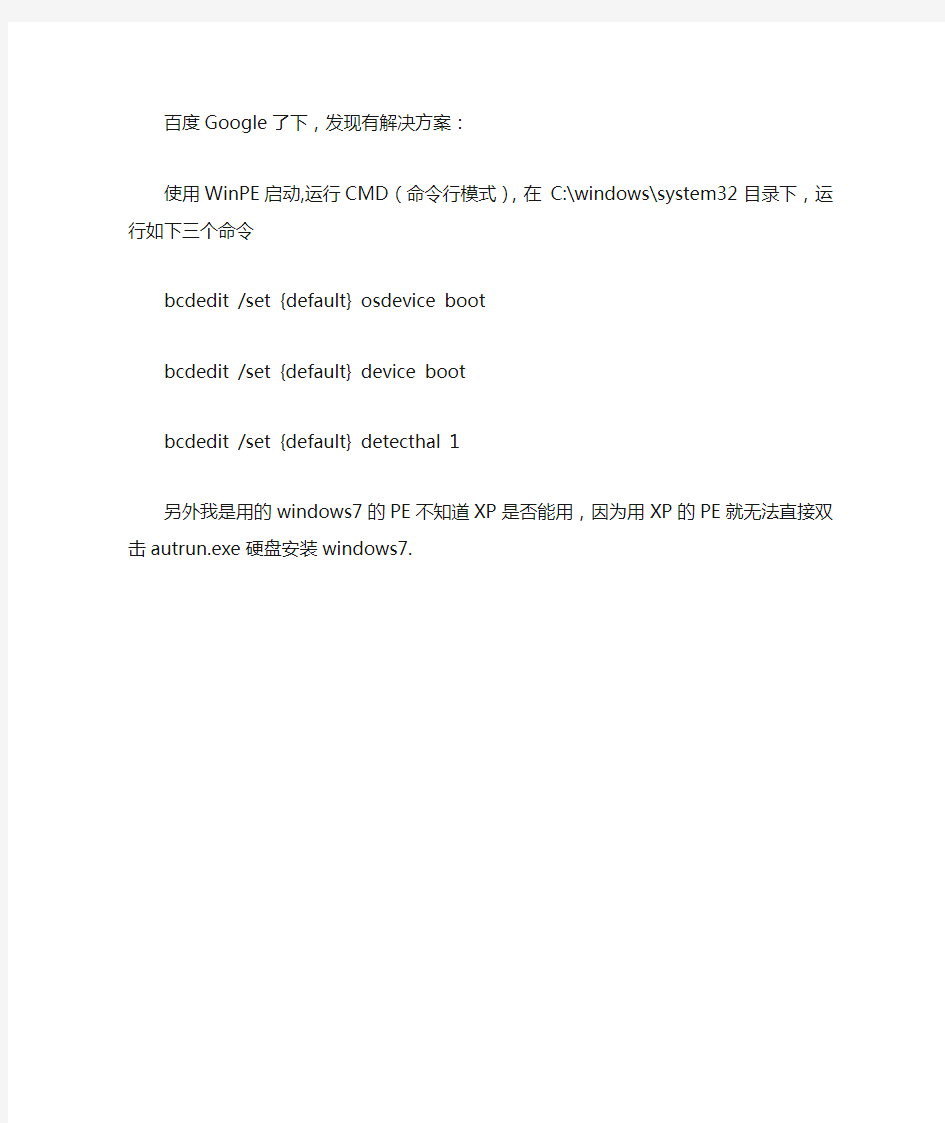
WINDOWS 7未能启动原因是可能最近更改了硬件或软件
昨天偶尔做了下系统,感受下FreeBSD网络安装的尝试,分区安装,装好后欲进入windows7下查看分区情况是否良好,主要是FreeBSD的分区和Linux得都不一样,感觉不舒服,不知道分区是否是我想要格式化的那个分区位置,结果出现以下信息:
Windows启动管理器
Windows未能启动,原因可能是最近更改了硬件或软件,解决此问题的步骤
1.插入Windows安装光盘并重新启动计算机
2.选择语言设置,然后单击“下一步”
3.单击“修复计算机”
如果没有此光盘,请与您的系统管理员或计算机制造商联系,以获得帮助
文件\Windows\System32\Winload.exe
状态0xc00000e
信息无法加载所选项,因为应用程序失去或损坏
红色部分不清楚是否也是这个情况,这个是摘抄网上的。
百度Google了下,发现有解决方案:
使用WinPE启动,运行CMD(命令行模式),在C:\windows\system32目录下,运行如下三个命令
bcdedit /set {default} osdevice boot
bcdedit /set {default} device boot
bcdedit /set {default} detecthal 1
另外我是用的windows7的PE不知道XP是否能用,因为用XP的PE就无法直接双击autrun.exe硬盘安装windows7.
计算机软硬件系统的组成及主要技术指标
计算机软硬件系统的组成及主要技术指标 硬件组成一般包括:CPU(中央处理器)、内存、主板、显卡、硬盘、显示器、键盘鼠标、音箱等其它外设,有时还有各种专用的设备如扫描仪、打印机、智能卡等,当然还应该有机箱、电源、导线、信号线等基础东西。硬件性能指标:CPU:要看主频(就是xxGHz那个参数),现在还要看核心数(单核、双核甚至四核),架构,步进制程,二级三级缓存,前端总线频率、外频、倍频等等指标。一般都是越高越好。基本总体性能与价格正比(同品牌同类型条件下)内存:容量(512M、1G、2G等),速度(667/800/1066等),技术(DDR、DDR2、DDR3等),现在主流是DDR2 800MHz,质优价廉,但如果是老主板插不上ddr2只能差ddr的,既贵又慢容量又小。所以性能并不和价格正比。主板:主要看芯片组(南桥/北桥),芯片组分为Intel、AMD、SiS、nvidia等多家,不同家的没可比性,现在最多的是Intel和AMD两家。Intel由大致低到高是815、845、865、915、945、P31、P35、P43、P45等等,还有G31、G43、X38、X48等,目前比较多的是P35、P43、P45;AMD主要的是770、780、790芯片;nvidia有nf520、Mcp78等。上面都是北桥芯片(主芯片),南桥一般是I/O控制类的,一般随北桥档次提升,有ICH7、8、9、10(intel),SB600、700、750(AMD)。除此外还要看提供的接口、支持的内存、有没有集成显卡等等。价格除了和芯片有关外,还与生产厂商有巨大关系。比如华硕的P35可能贵于杂牌昂达的P45。性能
计算机系统由硬件系统和软件系统组成
计算机系统由硬件系统和软件系统组成 硬件系统 -------------------------------------------------------------------------------- 计算机系统由硬件系统和软件系统组成。 计算机硬件系统:指构成计算机的所有物理部件的集合。从外观上看,由主机、输入和输出设备组成。根据冯·诺依曼原理,将计算机分成输入设备、存储设备、运算器、控制器和输出设备。 输入设备:使计算机从外部获得信息的设备,包括文字、图像、声音等信息。常用的输入设备有键盘、鼠标、扫描仪、话筒、手写汉字输入设备,数码相机、触摸屏等。 输出设备:计算机中把信息处理的结果以人们能够识别的形式表现出来的设备。常用的输出设备有显示器、打印机、绘图仪。 存储器:计算机的记忆和存储部件,用来存放信息。存储器分为内存和外存。 内存:存储程序和数据,又可分为只读存储器(ROM)和随机存储器(RAM)。 区别类别对信息的修改断电后信息情况用途 ROM只读不丢失永久存放特殊专用信息 RAM可读、可写全部丢失存放临时程序和数据 外存:长期存储程序和数据,容量大。主要有三种:软盘、硬盘和光盘。硬盘是一种硬质圆形磁表面存储媒体,不但存储量大,而且速度快,是目前计算机主要的存储设备。按光盘读/写功能来分:只读(CD-ROM)、一写多读(CD-R)和可擦型光盘。 存储容量:基本单位是字节(Byte),一个字节由八位二进制数(Bit)组成。为了表示方便,还有千字节(KB)、兆字节(MB)、吉字节(GB)。 换算关系:1KB=210B=1024B1MB=210KB=1024KB1GB=210MB=1024MB 运算器:是计算机实施算术运算和逻辑判断的主要部件。例:+、-、×、÷、<、>、=、≠等。 控制器:指挥、控制计算机运行的中心。作用:从存储器中取出信息进行分析,根据指令向计算机各个部分发出各种控制信息,使计算机按要求自动、协调地完成任务。具体过程在工作原理。 说明:中央处理器(CPU)是运算器和控制器的合称,是微型计算机的核心,习惯上用CPU 型号来表示计算机的档次。例:80286、386、486、Pentium、PⅡ、PⅢ、P4。 软件系统 软件:程序、数据和有关文档资料的总称。可分为系统软件和应用软件。 系统软件:根据功能又可分为操作系统(OS)、各种语言处理程序和数据库管理系统。 操作系统:是系统软件中最基础的部分,是用户和裸机之间的接口,其作用是管理计算机的
计算机硬件与软件之间的关系简述
计算机硬件与软件之间的关系简述 1 计算机的发展及系统构成 1.1 计算机硬件的起步阶段及未来发展 第一代计算机基于真空管技术,由Mauchly and Eckert 设计那时候的计算机无操作系统运行,都是采用机器指令或者汇编语言来进行计算;50 年代的计算机研制达到了一个高潮时期,由于那时的计算机中的主要大部分元器件都是用电子管制作而成的,所以后人将用电子管制作而成的计算机称为第一代计算机。这个时期的计算机发展有三个特点:军转民用,由实验室开发转入工业化生产,同时由科学计算扩展到数据和事务处理。EDVAC 的出现,实现了计算机之父冯. 诺伊曼的两个设想:采用二进制和存储程序。 第二代电子计算机采用晶体管制造的电子计算机,晶体管不仅能实现电子管的功能,又具有尺寸小、重量轻、寿命长、效率高、发热少、功耗低等优点。使用了晶体管以后,电子线路的结构大大改观,制造高速电子计算机的设想也就更容易实现了。其软件也开始使用面向过程的程序设计语言,如fortran、algol 等。1958 年IBM 1401 这是第二代计算机中的代表,用户当时可以租用。中国第一台晶体管计算机于1967 年制成,运算速度为每秒五万次。第三代计算机已经开始采用中、小规模集成电路制造。其外部设备品种繁多,并开始与通信设备相结合而发展为由多机组成的计算机网。运算速度可达每秒几百万次,甚至几千万次、上亿次。
第四代计算机采用大规模集成电路(LSI)和超大规模集成电路(VLSI)为主要电子器件制成的计算机,在面积约为10mm X l0mm的单个芯片上,可以集成大约32 万个晶体管。 1.2 计算机系统的组成 简单的说计算机系统的组成: 硬件部分和软件部分 1.2.1 硬件部分 由主机(cpu, 存储器)、外部设备(输入设备,输出设备、外村)构成,而cpu 是由寄存器,运算器,控制器组成。 (1)输入设备(Input Device)的作用是把计算机操作用户将需要的各种外部信息输入并经操作系统转化为计算机能识别的二进制数据送到相应的存储器中保存。用户与计算机之间的沟通,输入设备是第一位,它是人给电脑的指令设备,也是用户和计算机系统之间进行信息交换的主要设备之一。 (2)输出设备(Output Device)就是用于接收计算机数据的输出显示、打印、声音、控制外围设备操作等。也是把各种计算结果数据或信息以数字、字符、图像、声音等形式表示出来,简单的说输出设备就是接收数据后,显示给人的设备。 (3)存储器(Memory)计算机系统中的记忆设备,好比人的大脑,用来存放相应程序和用户数据。计算机中全部信息,包括输入的数据、计算机运行程序、中间运行结果和最终运行结果都保存在存储器中。 (4)控制器(Controller)的职能是控制和协调整个计算机的动作。 1.2.2 软件系统部分:分为系统软件和应用软件
引导丢失windows7开机不能进系统修复方法
写在最前面: 经常有些TX在开机之后发现进不了系统,电脑屏幕上面只显示一行英文字母"bootmgr is missing",这种情况就是属于系统引导丢失的范畴,今天和大家分享一下修复系统引导的分享。 首先这个方法本身不难,他其实就是硬盘安装win7或者vista方法的一个变种。整个过程需要只需要鼠标操作以及输入一行命令即可。同样的,想干掉预装系统自带的100M的分区的同学也可以参考次方法(实施的时候一定记得看备注) 说明:由于要编辑帖子,我实在win7系统下做演示的。实际操作的时候,由于进不了系统需要在pe下修复。因此在后面说明中,win7系统盘的盘符我会用x:表示 首先将附件中的boot.rar(点击下载)文件,复制到win7系统盘x(pe下win的系统盘盘符不是C,要仔细注意),并解压到x盘的根目录。解压后x盘根目录应该有下图中红色框框标识出来的文件。 2011-8-5 15:19 上传 下载附件(62.4 KB) 同样的,再将附件中的bootsect.rar文件bootsect.rar(35.63 KB, 下载次数: 92) ,解压到X盘根目录。
下面,按win键+R→输入cmd→回车在弹出的对话框中输入下列命令 1.x:\bootsect /nt60 x: 复制代码 注意命令中的空格以及斜线的方向。 输入命名之后按回车,在几秒钟之后,如果收到的提示中含有successfully,那就代表引导已经修复成功。下面就可以重启看见熟悉的启动画面了。 含有100M隐藏分区的TX修复引导或者想干掉100m分区的TX请继续看2L备注 备注 ok,提到100M的隐藏分区,就设计到关于硬盘分区的一些基本概念,有兴趣的可以参考我的另外一个帖子:https://www.wendangku.net/doc/f65106698.html,/thread-1675491-1-1.html 具体的操作步骤如下。 在存在100M的隐藏分区情况下,win7系统是处于非活动状态,不能作为启动分区。因此,在用bootsect重做引导之后,还需要修改分区的活动状态。 修改方法多种多样,利用diskpart命令也可以用分区软件。这里介绍一种WinPm软件的修改方法,其他软件也是类似。 在WinPm下,右击想要设置成活动状态的分区,点击设置活动(不同软件,可能会显示成激活分区),就ok。
Win7启动的完美修复
Win7启动的完美修复 好久没更新了,没东西写,本来想每天写一篇的,但是我好像都“江郎才尽”了,转载我又不喜欢。今天又整了下系统,又有点新发现。前面是写过这些的,但是没有有效修复Win7启动的方法,这里就再写一次。 今天又弄了一下分区,本来我觉得应该不会有事的,结果还是不能启动了,开机就黑屏,提示 BOOTMGR is compressed Press Ctrl+Alt+Del to restart 虽然是备份了分区表,不过直接恢复我觉得应该不好,修改分区的时候是移动了文件的。 我拿Win7安装盘看了一下,根本没有修复功能,xp的倒是有,我在盘里搜了一下boot,找到一个叫bootsect.exe的程序,运行了一下:bootsect /nt60 c: 然后重启就成功了! 先简要说一下windows的启动原理: 开机进入bios,完成自检等步骤后进入MBR,这里一般不会有什么问题。 MBR是个小程序,主要是在活动分区查找引导文件,并从用它来引导,Win7下是BOOTMGR 等一系列程序,xp下是NTLDR,如果没有找到活动分区会提示operation system not found,还有常见的BOOTMGR is missing、NTLDR is missing。我去打开bootsect看里面有个BOOTMGR is compressed,按字面理解是那个文件被压缩了。 下面再简要归纳一下修复步骤,适用于各种情况,只要Win7系统本身没坏,引导文件损坏或者根本不存在都可以修复,比如用ghost安装多系统的,或者引导被其它系统破坏的。参考了网上的一些内容,网上倒是有的文章写得挺好的,但是你如果去搜win7启动修复,搜到的文章都是没用的,好的文章都很靠后不好找的。 都是用cmd命令,pe下没有设置环境变量,因此要进相应的目录运行程序。cmd命令运行有一个优先级,就是先在当前目录查找程序,然后去环境变量path的目录找,只运行第一个。 1.从pe启动,进入bcdboot的目录,我是C:\Windows\System32,执行 bcdboot C:\Windows /l zh-cn /s c: 意思是把所需的BOOTMGR等引导文件放到c盘,如果本来就这些文件有的话可以跳过这一步。zh-cn是中文。 2.进入bootsect的目录,我的是C:\Program Files\NeoSmart Technologies\EasyBCD\bin,这是EasyBCD带的程序,执行
计算机系统由硬件系统和软件系统组成
1、计算机系统由硬件系统和软件系统组成,软件系统是计算机系统赖以工作的实体,硬件系统是保证计算机系统按用户指定的要求协调地工作。 2、Windows XP的菜单包括「开始」菜单、程序菜单、控制菜单、快捷菜单4种。 3、删除文件或文件夹时,必须是先删除到“回收站”中,然后再"清空回收站",才能彻底删除文件或文件夹。 4、程序在运行过程中可能会被挂起,不响应正常操作,成为"未响应"的程序,这时用户只能重新启动计算机。 5、在Windows XP中,不能使用计算器完成数字的进制转换计算。 6、在用Word 2003编辑文本时,若要删除文本区中某段文本的内容,可先选取该段文本,再按Delete键。 7、Word的视图工具栏总是出现在文档编辑区的左下角,不能任意移动它的位置. 8、在Word 2003中,要改变行间距,则应该选择"格式"菜单中的"段落"命令。 9、在Word 2003中,按Ctrl+V组合键与工具栏上的复制按钮功能相同。 10、默认状态下,Word将表格单元格中的文字设置成"靠上两端对齐"。 11、在"开始"菜单中打开"运行"程序,在弹出的对话框中输入"Excel 2003"就能打开Excel 2003。 12、Excel2003中,下拉菜单中"格式"菜单的快捷键是Alt+O。 13、在Excel2003中,关系运算符的运算结果是TRUE或FASLE。 14、在Excel2003中,[汇总表]销售!$B$10是合法的单元格引用。 15、一个Excel文件就是一个工作簿,工作簿是由一张或多张工作表组成, 工作表又包含单元格,一个单元格中只有一个数据。 16、数据传输速率的单位bps表示每秒传送多少字节。 17、电子邮件的发送和接收只有在通信双方的计算机都联网的情况下才能快速传递信息。 18、默认的HTTP(超级文本传输协议)端口是:8080。 19、不必在OUTLOOK EXPRESS中设置E-MAIL账号就能收发邮件。 20、光纤传输分为单模和多模两种,单模光纤性能优于多模光纤。 1、在windows xp系统中,桌面上的任务栏( )。 A. 只能固定在桌面的底部 B. 只可以在桌面上移动位置 C. 可以改变大小,不能在桌面上移动位置 D. 既可以移动位置,也可以改变大小 2、对于写字板,下面叙述不正确的是( )。 A. 可以对文本格式化 B. 可以对段落排版 C. 可以进行查找和替换操作 D. 不可以插入图像等对象 3、文件的存取控制属性中,"只读"的含义是指该文件( )。 A. 只能读、不能修改 B. 只能读、不能删除
模块一信息技术基础及计算机软硬件系统
模块一:信息技术基础及计算机软硬件系统 1、理解信息及信息技术的概念、特点、信息与数据的不同;了解信息处理及信息技术的应用。 2、了解计算机发展的几个主要阶段及发展趋势。 3、关于计算机中信息的表示。 (1) 知道计算机中为什么采用二进制; (2) 掌握二进制与十进制之间的相互转换; (3) 了解信息在计算机中的表示方法(字符与汉字的编码); (4) 理解数据的存储单位(位、字节、字)及相互之间的换算关系。 4、掌握硬件系统的结构:CPU(运算器、控制器)、存储器{内存(ROM、RAM)、外存(硬盘、光盘、闪盘、软盘)}、输入设备、输出设备;掌握常用硬件设备的工作特点及作用。 5、理解什么是计算机软件;掌握计算机软件的分类;能够区分系统软件与应用软件;理解计算机的简单工件原理(冯·诺依曼型计算机原理)。 6、了解计算机病毒的概念、特征(隐蔽性、潜伏性、传染性、激发性、破坏性)及一般的防治方法。 计算机病毒的概念:是一种干扰计算机系统正常工作和破坏程序、数据的,能潜伏和自行繁衍、传播的人为编制的特殊程序。 防治方法:不随便使用外来软件;对外来软盘必须先查毒后使用;不要在计算机上玩电子游戏;不要用非原始软盘引导系统,做到专盘专用;重要软件或数据必须要有备份;系统盘和重要文件要加以写保护;不要使用盗版光盘;给计算机系统安装病毒防火墙;定期对硬盘作检查;在互联网上下载软件和数据后,必须首先进行病毒检查。
使用计算机的道德规范:1、提倡文明用机,培养良好习惯;2、尊重知识产权,使用合法软件。 模块二:WINDOWS操作系统 1、简介。了解操作系统的基本概念及其分类,掌握WIN98操作系统的启动和退出,了解WIN98桌面的组成,掌握鼠标操作及任务栏和“开始”菜单的使用方法。 2、汉字输入。掌握汉字输入的基本方法。 3、窗口及菜单。掌握:(1)控制菜单按钮;(2)标题栏;(3)菜单栏;(4)活动窗口切换;(5)多任务和多窗口。 4、文件和文件夹。熟练运用“我的电脑”或“资源管理器”进行文件(夹)的操作,内容包括:(1)文件(夹)的选定;(2)文件(夹)的浏览;(3)新建文件(夹);(4)文件(夹)的重命名;(5)文件(夹)的复制、移动、删除;(6)文件(夹)的查找;(7)回收站及其应用;(8)设置文件(夹)的属性。 5、控制面板。了解它的基本功能:会“显示属性”设置、“时间和日期设置”及“安装和删除”程序的应用。 6、附件。了解附件中记事本或写字板、画图等常用程序的使用方法。 模块三:文字处理 1、WORD简介。熟练掌握WORD的启动和关闭操作;了解WORD窗口界面;熟练掌握创建、打开、保存文档的方法。 2、文本的编辑。熟练掌握:(1)特殊符号和公式的输入;(2)选定文本;(3)移动、复制和删除文本;(4)查找和替换;(5)文字的修饰;(6)段落设置;(7)页面设置;(8)插入页码;(9)分栏排版。 3、表格制作。掌握:(1)创建表格;(2)编辑表格。包括:选定、插入、删除、合并和拆分表格,行列的增加和删除、行高和列宽的调整。
Win7旗舰版如何修复BCD引导错误bat
Win7常见故障有BCD引导错诶导致无法开机,正常情况下是在新安装时最容易出现。那要怎么解决这个问题呢?其实我们可以通过WinPE中的Windows引导修复软件来修复这个问题。但如果U盘启动盘中没有这个工具的话,可以用命令的方式来解决。以下就是修复引导的命令。 1、打开记事本,然后复制粘贴以下代码,另存为“修复BCD引导.bat”;(注意以下代码以系统在C盘的为准,如果不是请更改partition=C:中的C改为其他盘符); path C:\Windows\system32 bcdedit /store C:\boot\bcd /create {bb68514c-cff8-11dd-aca9-a775dac50ae8} /d “Microsoft Windows 7”/application osloader bcdedit /store C:\boot\bcd /set {bb68514c-cff8-11dd-aca9-a775dac50ae8} device partition=C: bcdedit /store C:\boot\bcd /set {bb68514c-cff8-11dd-aca9-a775dac50ae8} path \Windows\system32\winload.exe bcdedit /store C:\boot\bcd /set {bb68514c-cff8-11dd-aca9-a775dac50ae8} locale zh-CN bcdedit /store C:\boot\bcd /set {bb68514c-cff8-11dd-aca9-a775dac50ae8} inherit {bootloadersettings} bcdedit /store C:\boot\bcd /set {bb68514c-cff8-11dd-aca9-a775dac50ae8} osdevice partition=C: bcdedit /store C:\boot\bcd /set {bb68514c-cff8-11dd-aca9-a775dac50ae8} systemroot \Windows bcdedit /store C:\boot\bcd /set {bb68514c-cff8-11dd-aca9-a775dac50ae8} nx optin bcdedit /store C:\boot\bcd /displayorder {bb68514c-cff8-11dd-aca9-a775dac50ae8} /addlast bcdedit /store C:\boot\bcd /timeout 5 pause 2、然后在WinPE下执行这个文件, 通过上述方法操作,就可以修复Win7旗舰版BCD引导错误bat代码。之后还可以把这个BAT文件留着,需要时还可以用。
计算机软硬件系统认识报告记录
计算机软硬件系统认识报告记录
————————————————————————————————作者:————————————————————————————————日期:
X X X X 大学 课程设计报告 设计(论文)题目:计算机组装与维护实训报告 系别:XXXXXX 专业:计算机网络 班级:XXXXXX 学号:XXXXXX 姓名:XXX 完成时间:2012-06-21
一、认识报告 1、对计算机系统的认识 1.1、计算机系统的知识基础 定义:由一台或多台计算机和相关软件组成并完成某种功能的系统。 功能:计算机系统具有接收和存储信息、按程序快速计算和判断并输 出处理结果等功能。 特点:计算机系统的特点是能进行精确、快速的计算和判断,而且通用 性好,使用容易,还能联成网络 组成:内核是硬件系统,是进行信息处理的实际物理装置。最外层是 使用计算机的人,即用户。人与硬件系统之间的接口界面是软件系统,它大致可分为系统软件、支援软件和应用软件三层。 硬件系统主要由中央处理器、存储器、输入输出控制系统和各种外部 设备组成。 软件系统的最内层是系统软件,它由操作系统、实用程序、编译程序 等组成。 分类:计算机系统可按系统的功能、性能或体系结构分类。 ①专用机与通用机②巨型机、大型机、中型机、小型机、微型机③流 水线处理机与并行处理机④多处理机与多机系统、分布处理系统和 计算机网⑤诺伊曼机与非诺伊曼机 展望:计算机系统约每3~5年更新一次,性能价格比成十倍地提高,体积大幅度减小。计算机应用将日益广泛。计算机辅助设计、计算机 控制的生产线、智能机器人将大大提高社会劳动生产力。办公、医疗、通信、教育及家庭生活,都将计算机化。计算机对人们生活和社会组 织的影响将日益广泛深刻。 1.2、计算机硬件软件维护的必要性 计算机是一种消耗品,各个硬件都有各自的寿命。由于工作环境的不同,硬件的寿命也长短不一。而一些适当对硬件的维护可以很有 效的延长计算机的寿命。所以对于大部分用户来说,经常对计算机硬
win7开机无法进入桌面
那么我们首先要做的是点击键盘上的“Ctrl+Alt+Del”组合键,打开“任务管理器”。 打开“文件”->“新建任务”。 在“打开”位置输入regedit.exe ,并点击“确定”来打开注册表编辑器。(若弹出用户账户控制窗口,请允许以继续) 注意:注册表修改不正确会导致其他问题,请谨慎操作。有关详细信息,请参阅如何在Windows中备份和还原注册表。 定位到下面这个键值: HKEY_LOCAL_MACHINE\SOFTWARE\Microsoft\Windows NT\CurrentVersion\Winlogon 在右侧窗口中找到Shell 这个值。 双击打开“Shell”,将其数据更改为explorer.exe。 退出注册表编辑器。然后重启计算机,查看一下问题是否解决? 延伸阅读: 另外还有一种类似的情况:桌面背景正常显示了,但是桌面上的图标与任务栏都无法显示。这种情况通常都是由于explorer.exe 文件丢失或者受到其他软件干扰导致无法开机启动造成的。 按“Ctrl+Alt+Del”组合键打开“任务管理器”。在“文件”->“新建任务”中输入explorer.exe 如果能够正常显示桌面,那么说明explorer.exe 这个文件并没有问题。 这时我们可以进行干净启动,来临时禁用第三方软件的启动项与服务项,排除软件方面的干扰。关于干净启动的操作步骤,请点击这里查看。 (为了能够关闭防护类软件,您也可以在安全模式下进行相关排查。)
如果通过运行explorer.exe 也无法显示桌面,那么explorer.exe 可能已经损坏或丢失了。这种情况,您可以使用安装光盘修复系统。或者从其他相同系统的计算机中,在系统盘的Windows文件夹下找到explorer.exe 文件并复制到有问题的计算机的相同位置来解决问题
计算机硬件与软件(初中教案).doc
课题:计算机的硬件与软件 教学目标: 1、基本掌握计算机系统的基本组成 2、初步了解各硬件的作用 3、了解计算机软件的作用 4、培养学生间的互助交流能力 重点难点: 1、计算机硬件和软件的概念 2、认识各硬件及了解其作用;认识软件系统在计算机中的重要性。 教学准备:计算机硬件图片 教学过程: 一、导入 计算机对于我们来说已经不再陌生了,而且有越来越多的同学已经拥有了计算机,可我们对计算机的了解又有多少呢?今天我们就来学习计算机系统的基本组成。首先,我们来做一个小调查,请家里有计算机的同学举手。 二、新授 (一)、硬件系统 教师提问:下面,我们请几位同学给大家介绍一下自己所掌握的计算机系统知识好吗? 学生回答:请2-3位同学讲解,老师记录与本课有关的
计算机系统所涉及的内容写在黑板上。 教师讲解: 计算机硬件,是构成计算机的各种设备或器件的总称,是实实在在的、看得见、摸得着的东西。 每一台计算机都有CPU、内存、硬盘、键盘、鼠标、显示器等(结合刚才所记载的内容,分别讲解并展示图片以加深学生的认识。) 计算机硬件包括: 1、中央处理器(CPU):由控制器和运算器构成,它是一种超大规模的集成电路,具有运算、处理和控制的功能,是计算机的核心部件。 CPU是决定计算机速度的决定性因素,衡量CPU的速度是通过它的时钟频率,也称主频,常用单位有“GHz”。(GHz:每秒执行十亿条计算机指令。) 时钟频率越大,计算机速度就越快。除此之处还有二级缓存也是衡量CPU的一个参数。 2、存储器:是存储各种信息和处理结果的装置。分为主存储器和辅助存储器 存储器的容量基本单位是字节(B),常见的容量单位有KB(千字节),MB(兆字节),GB(吉字节) 1GB = 1024MB,1MB= 1024KB,1KB = 1024B
Win7启动过程及启动项修复
Win7启动过程及启动项修复 https://www.wendangku.net/doc/f65106698.html,/Windows/2011/05/18/win7-boot-process-and-restorati on/ 先让我们看一下win7的启动过程的常识: 电脑加电后,首先是启动BIOS程序,BIOS自检完毕后,找到硬盘上的主引导记录 MBR,MBR读取DPT(分区表),从中找出活动的主分区,然后读取活动主分区的PBR(分区引导记录,也叫dbr),PBR再搜寻分区内的启动管理器文件BOOTMGR,在BOOTMGR被找到后,控制权就交给了BOOTMGR。BOOTMGR读取\boot\bcd 文件(BCD=Boot Configuration Data),也就是“启动配置数据”,简单地说,win7下的bcd文件就相当于xp下的boot.ini文件),如果存在着多个操作系统并且选择操作系统的等待时间不为0的话,这时就会在显示器上显示操作系统的选择界面。在我们选择启动WINDOWS7后,BOOTMGR就会去启动盘寻找WINDOWS\system32\winload.exe,然后通过winload.exe加载win7内核,从而启动整个win7系统。 可以把这个过程简单地概括为: BIOS-->MBR-->DPT-->pbr-->Bootmgr-->bcd-->Winload.exe-->内核加载 --> 整个win7系统 本文就来说一说MBR-->DPT-->pbr-->Bootmgr-->bcd这一段可能出现的故障的解决。 1.MBR出现问题 主要是mbr代码被改写,因为被改写的代码不同,所以出错信息也各不相同。比如我们装了win7与ubuntu双系统,ubuntu改写了mbr,在我们把ubuntu所在的分区格式化后,既进不了win7,也进不了ubuntu,开机的时候会出现如图的错误提示: GRUB Loading stage1.5.GRUB loading, please wait...Error 22 解决的办法就是重写mbr。对于重写mbr,我们所熟知的是在dos下用fdisk /mbr 命令进行重写。fdisk /mbr所重写的mbr与xp是兼容的,但是,与win7已经不那么兼容了。实践表明:用fdisk /mbr命令重写win7的mbr后,需要重建bcd,否则不能正常启动win7。有网友指出,这里面的原因是fdisk /mbr命令改写了mbr中的硬盘签名。一般的分区工具都是可以重写mbr的,比如diskgenius,它所重写的mbr与win7是兼容的。也可以用bootrec /fixmbr 命令重写。要运行 Bootrec.exe 工具,必须启动 Windows RE。为此,请按照下列步骤操作:
WINDOWS7出现系统无法启动的修复方法
WINDOWS7出现系统无法启动的修复 方法 相对于其他版本的Windows而言,虽然Win7系统的稳定性是毋庸置疑的,但是由于突然断电、病毒破坏或者是安装、卸载某些比较特殊的软件, 同样会使得Win7的引导程序无法正常工作,此时Win7就会无法正常启动并且同时报告“0xc000000e”错误。 在这种状态下,按下F8快捷楗根本无法调出Win7的高级启动菜单,当然也就无法进入安全模式执行修复操作了。 不但如此,已安装的在Win7启动菜单中添加有菜单选项的如WinPE等各种系统维护工具同样是无法正常运行。 难道此时,我们就只有重装系统这唯一的出路了吗?答案当然是否定的!下面笔者就将自己的一点经验来和大家共同分享。 先通过修改BIOS将U盘设置为第一启动设备,然后利用U盘版的WinPE启动系统并运行WinPE系统下的命令提示符工具; 再在光标所处的位置输入以下DOS命令(每输入一条DOS命令都要按下回车键):cd c:windowssystem32 bcdedit /set {default} osdevice boot bcdedit /set {default} device boot bcdedit /set {default} detecthal 1 小贴士:在如右图所示的窗口,第一条DOS命令的含义是,切换到 “C:WindowsSystem32”目录下(Win7默认安装到C盘,如果大家的Win7安装到其他硬盘分区, 请将盘符C修改为其他与之对应的盘符),其他三条DOS命令的含义分别是:设置Win7所在的硬盘分区为默认(即C盘,下同)、设置Win7引导文件所在的分区为默认、从默认位置启动计算机。 完成上述操作后,重启系统就可以正常登录Win7,这样一来,我们就不用为了一个小小的启动故障而重装系统了。 如果大家在使用Win7的过程中也遇到过这样的启动故障,不妨参照一下本文所介绍的方法,相信问题一定能够轻松解决的。
第3课-计算机的硬件和软件讲解学习
《计算机的硬件与软件》教学设计 一、教学内容分析 《计算机的硬件与软件》是北京出版社义务教育科学书信息技术3年级上册第一单元走进信息世界中第3课的教学内容,本课主要内容由计算机硬件、计算机软件和计算机系统三部分组成。通过计算机与人的关系引领学生认识信息新技术,并由此展开,从硬件与软件两个方面去认识计算机的组成,从硬件工作流程、硬件与软件的关系去提升对智能机器的认识。 二、学生情况分析 本节课授课对象是三年级学生,在这之前学生已经对计算机有了一定的了解,他们认识鼠标、键盘等硬件设备,部分学生还掌握了一些常用的软件操作,但学生对计算机的系统组成、主机箱内部结构认识不清晰,对计算机的神秘感还没有完全揭开,本节课主要对电脑硬件进行深入“解剖”,了解电脑各组成部分,让学生感觉到计算机不过是为人服务的工具而已。 三、教学目标分析 1、知识与技能 (1)使学生初步认识计算机技术是信息技术的核心; (2)理解计算机系统由硬件和软件组成,硬件与软件之间的关系; (3)认识一般的计算机硬件和软件,了解计算机的基本工作原理。 2、过程与方法 通过举例和教师的操作演示,让学生明白计算机技术是信息技术的核心,并利用实物和课件进行辅助教学,让学生能更直观的了解计算机系统的组成,了解各个功能模块的作用,并通过解决实际问题,引导学生了解计算机处理信息的过程。 3、情感态度与价值观 (1)培养学生使用计算机的良好习惯和品德; (2)培养学生科学探索与认知的能力,使学生从智能机器的高度去认识、使用计算机。 四、教学重点 认识计算机硬件系统。 五、教学难点 理解计算机的基本工作原理。 六、教学资源 1、主机箱一台
双系统重装XP后Win7修复启动仍无法进入桌面 完美解决
基本症状是XP+Win7双系统ghost重装C盘的XP后,修复Win7启动,Win7可以启动但是无法进入桌面,提示mscories.dll和iedkcs32.dll两个文件错误,explorer.exe出错无法运行。整个过程是这样的: 最近新装了电脑,系统是在电脑城Ghost的XP,C盘,之后我再D盘安装了Win7,使用感觉良好,几乎很少用XP了。前几天,出于学习需要,准备Wubi 安装Ubutun,问题来了。 正常情况下,在电脑运行Wubi-x之后,重启在启动菜单会有Ubuntu安装的选项,但是我选择那个选项的时候进入的是Dos工具箱,原来装机的XP自带工具箱,大概启动方式和Ubuntu冲突,所以我就到XP下卸载了Dos工具箱(自带uninstall),杯具发生,重新启动后,grldr is missing,无法启动了。 这是个常见症状,原因就是类似Dos工具箱之类的工具不正确卸载,导致grldr 丢失,grldr本身是grub的核心文件,关于强大的grub,很多系统盘或系统工具都有用到,有兴趣可以百度或者谷歌下~~修复这个问题很简单,但是,另一件杯具的事情...我没有光驱...光驱被同学借走了(阴错阳差啊,如果有光驱,我可能想的就是修复启动而不是Ghost新系统了) 幸好我有PE和U盘,关于U盘启动PE的制作可以参考 https://www.wendangku.net/doc/f65106698.html,/viewthread.php?tid=586496,如果无法启动,多半是因为主板,不过新主板应该大多没问题。此方法适用U盘和SD+读卡器,“据听说”某些读卡器无法引导... 进入PE后,我没有选择找工具修复引导,因为当时我用的PE功能不是很完善,而且我不喜欢装机的那个XP,打算换另一个系统。所以,我用Ghost重新再C 盘做了一个系统。在我的理解里面,有了XP,去修复Vista或者Win7的启动是很简单的事情,况且还有大把的软件可用 在此插一句,Ghost时遇到641错误,无法锁定(lock)磁盘,是因为有其它程序在使用准备恢复的那个磁盘(未来的系统盘),可以用unlocker解锁,PE完全下可用。强大的工具,强烈推荐! 之后顺利进入XP,找了一个傻瓜工具,bcdautofix,相信很多人应该知道这款软件,软件显示顺利找到D盘的Win7系统,启动菜单恢复成功,于是重启,果然有Win7的启动了,但是,杯具开始了... 如图,我根本无法进入桌面,explorer错误,而且显示两个dll错误。 (借用帖子https://www.wendangku.net/doc/f65106698.html,/thread-436819-1-1.html的图)
Win7安全模式下九大常用的修复技巧
Win7安全模式下九大常用的修复技巧简要概述 Windows 7安全模式进入和Windows XP的操作类似,开机在进入Windows系统启动画面之前按下F8键,然后在系统启动菜单中选择安全模式登陆进入。安全模式下可以实现普通模式下无法进行的操作,本文介绍九大常用的修复技巧。 Windows的安全模式是为了在操作系统出现异常的时候登陆到这种模式后进行故障排查和修复,在这个模式下系统只会启动底层服务,其它应用都不会启动,用户可以很容易的排查系统问题。Windows 7安全模式进入和Windows XP的操作类似,开机在进入Windows系统启动画面之前按下F8键,然后出现系统启动菜单,选择安全模式登陆即可进入。 1、删除顽固文件 在Windows正常模式下删除一些文件或者清除回收站时,系统可能会提示“文件正在被使用,无法删除”,出现这样的情况我们就可以在安全模式下将其删除。因为在安全模式下,Windows会自动释放这些文件的控制权。 2、安全模式下的系统还原 如果现在你的电脑不能启动,只能进入安全模式,那么你就可以在安全模式下恢复系统。进入安全模式之后点击“开始”→“所有程序”→“附件”→“系统工具”→“系统还原”,打开系统还原向导,然后选择“恢复我的计算机到一个较早的时间”选项,点击“下一步”按钮,在日历上点击黑体字显示的日期选择系统还原点,点击“下一步”按钮即可进行系统还原。 3、安全模式下的病毒查杀 如今杀毒软件的更新速度已经跟不上病毒的脚步,稍不留神你的电脑就会被病毒感染。但是在Windows下进行杀毒有很多病毒清除不了,而在dos下杀毒软件无法运行。这个时候我们可以启动安全模式,Windows系统只会加载必要的驱动程序,这样就可以把病毒彻底清除了。 4、安全模式下解除组策略的锁定 其实Windows中组策略限制是通过加载注册表特定键值来实现的,而在安全模式下并不会加载这个限制。重启开机后按住F8键,在打开的多重启动菜单窗口,选择“带命令提示符的安全模式”。进入桌面后,在启动的命令提示符下输入“C:WindowsSystem32XXX.exe(你启动的程序)”,启动控制台,再按照如上操作即可解除限制,最后重启正常登录系统即可解锁。 注:组策略的很多限制在安全模式下都无法生效,如果碰到无法解除的限制,不妨进入下寻找解决办法。 5、修复系统故障 如果Windows运行起来不太稳定或者无法正常启动,这时候先不要忙着重装系统,试着重新启动计算机并切换到安全模式启动,之后再重新启动计算机,系统是不是已经恢复正常了?如果是由于注册表有问题而引起的系统故障,此方法非常有效,因为Windows在安全模式下启动时可以自动修复注册表问题,在安全模式下启动Windows成功后,一般就可以在正常模式(Normal)下启动了。
如何让 Win7 在启动时按 F8 出现修复计算机选项
如何让Win7 在启动时按F8 出现修复计算机选项 问题描述: 用户未高级启动选项列表中未看到“修复计算机”选项 问题分析: 在Windows 7中计算机的修复和恢复功能得到了加强和改进,当我们的计算机出现故障或需要恢复备份时,可以通过在启动时按下F8键激活 Windows的“高级启动选项”,从列表中选择“修复计算机”进入到Windows Recovery(Windows RE)环境。
Windows 7在默认安装情况下“高级启动选项”中是包含“修复计算机”选项的,如果用户未在高级启动选项列表中看到“修复计算机”,除了可以使用光盘引导进入修复模式以外,还可以使用Windows 7自带的命令进行修复或配置。 适用机型: 所有使用Windows 7操作系统的机型 解决方案: 通过 Windows 7自带的“配置Windows恢复环境(RE)”命令ReagentC.exe,启用“高级启动选项”下的“修复计算机”选项。 首先,根据如下图示以管理员身份运行“cmd.exe”。为此,单击 Windows开始图标,在“搜索程序
和文件”输入框中键入“cmd”,在搜索结果中用鼠标右键单击“cmd.exe”,并在弹出的列表中单击“以管理员身份运行”。 然后,在打开的命令行环境下键入“reagentc /info”,并按下“回车”键。之后会出现Windows RE 的相关信息。如下图所示,我们看到当前“已启用Windows RE”的值为“0”,即Windows RE为禁用状态。
在确定Windows RE为禁用状态之后,再键入“reagentc /enable”命令行,按下“回车”键,来重新启用Windows RE。如果命令执行成功会获得“REAGENTC.EXE:操作成功”的信息提示。
win7系统启动项修复方法
win7系统启动项修复方法 动问题是最难修复的问题之一,因为出现这种问题后便无法通过Win7内置的“疑难解答工具”进行修复了。难道又要重装系统了,重装之后那些来不及备份的文件会不会找不回来了?其实可以启动win7系统启动项修复解决问题。那么该如何启动win7系统启动项修复呢?下面是小编收集的关于win7系统启动项修复方法,希望对你有所帮助。 win7系统启动项修复方法 修复系统可使用Windows系统自带工具,也可使用其他软件。 Windows系统自带工具包括: 1:系统还原 2:启动菜单功能(系统还原无效时) 3:故障恢复控制台(启动菜单不可见或功能失效时)。
第三方工具包括一些可修复硬盘引导区或修复Windows 系统的工具软件。 修复Windows7 一般可采用系统自带的高级启动选项、Windows7系统光盘启动修复、第三方工具盘修复的三种办法。 使用系统自带的高级启动选项: 如下图所示:
(Windows7高级启动选项) 开机时按F8键,进入Windows7高级启动选项,这和WindowsXP的安全模式比较,多了第一项的“修复计算机”和后面的“禁用系统失效时自动重启”,“禁用驱动程序签名强制”三项,而“修复计算机”就是Windows7系统光盘启动修复选项全部功能。 光盘修复Windows7系统的办法: 在光驱中放入Winodws7系统光盘,从光盘启动计算机。你会看到以下系统恢复选项: 1:启动修复(启动项快速恢复)
2:系统还原(从系统还原点恢复) 3:系统镜像恢复(各种系统镜像恢复) 4:Windows内存诊断(内存诊断程序) 5:命令提示符(执行全部命令行程序) PS:如果以上的方法还是不能解决问题的话,可以使用U 盘装系统来解决问题。 win7系统启动盘制作的解决方法相关文章: 1.如何利用usb启动装win7系统 2.如何用U盘启动盘安装win7系统 3.u盘系统修复工具修复win7系统方法 4.U大师U盘启动盘装win7系统教程
Win7自动修复 系统崩溃无需重做
Win7自动修复系统崩溃无需重做 尽管Windows 7(以下简称Win7)的稳定性已经非常不错,但难免遇到系统崩溃的情况,而此时很多用户还是按照老习惯和老方法,动不动就重做系统。其实你大可不必如此,利用Win7的自修复功能就可以方便、快捷地修复系统! Win7 的系统维护功能已经非常强大,利用Win7的系统备份和还原功能,你甚至可以不再需要Ghost!而且Win7更加智能化,它会在你安装程序或者对系统进行重要改动的时候自动创建还原点,这样在系统崩溃后就可以保证你将系统还原到最近的一个正常状态。这一点也是Ghost最大的劣势——很多人是Ghost 一次就再也不去维护,而如果时间久了,那么利用Ghost恢复的系统也将面目全非。 此外,常见的系统问题也都可以用Win7的WinRE功能来修复而不需要重新安装系统,如果你还像以前那样遇到问题就重装,那只能说你还不了解Win7,相信看过本文大家会有新的认识。 注:Win7的维护功能需要开启系统的备份还原功能,强烈建议开启它,它不会占用多少系统资源,而带来的好处是很多的。 一般问题启动修复绰绰有余 Win7 的系统修复功能是很智能的,很多时候根本不用用户太多的干预。例如由于非法关机而引起的小问题,当再次启动系统时就会进入“Windows错误恢复”界面,光标默认停留在“正常启动Windows”选项上并开始倒计时。很显然,系统本身已经允许你正常启动,而问题已经自己修复了。
此外,由于操作不规范或者硬件的改动而造成的系统文件被破坏或者配置文件不正确,都有可能导致系统无法正常启动。此时系统再次启动,同样会出现“Windows 错误恢复”对话窗。提示窗口中有两项内容可选,默认会停在“启动启动修复(推荐)”项(如图1所示)。显然,Win7是希望用户选择“启动修复”选项对系统进行修复。 经过测试,如果选择“正常启动Windows”,系统一样可以正常启动。不过这样可能会产生一些不可预知的问题,所以为了系统的稳定,建议大家还是多花一点时间,启用系统的修复功能。 启动系统的“启动修复”功能后,系统将自动进行修复而不需要你操作,修复完成后如果提示“请重新启动计算机,以完成修复”,那么重启后就可以恢复正常了(如图2所示)。如果提示“系统修复无法自动修复此计算机”,那就要使用更高级的工具来进行修复了。什么更高级的工具?别急,我们慢慢来了解。 无法启动系统还原出手相救 如果“启动修复”功能也无法解决问题,系统还是不能正常启动,那就需要“系统还原”出手相救了! 要启用Win7的系统还原功能,需要在系统启动时按F8键,在出现的系统选择菜单当中选择“修复计算机”,回车确认后按照提示即可进入到“系统恢复选项”界面(如图3所示)。 在“系统恢复选项”窗口中我们可以看到“启动修复”、“系统还原”、“系统映像恢复”、“Windows内存诊断”和“命令提示符”五个选项,直接选择“系统还
- 计算机系统由硬件系统和软件系统组成
- 计算机系统硬件和软件
- 计算机系统由硬件系统和软件系统组成
- 认识计算机硬件和软件系统
- 计算机硬件与软件(初中教案).doc
- 第3课-计算机的硬件和软件讲解学习
- 认识计算机硬件和软件系统精选ppt
- 模块一信息技术基础及计算机软硬件系统
- 计算机系统的硬件和软件
- 计算机软硬件系统的组成及主要技术指标
- 计算机软件与硬件介绍.ppt.
- 计算机软硬件系统认识报告记录
- 计算机硬件系统和软件系统PPT课件
- 计算机硬件与软件之间的关系简述
- 计算机的硬件系统和软件系统
- 认识计算机硬件和软件系统ppt课件
- 认识计算机硬件和软件系统课件
- 5.计算机系统由硬件系统和软件系统组成
- 计算机硬件系统和软件系统ppt课件
- 认识计算机硬件和软件系统
